
Récemment, certains utilisateurs ont déclaré que le logiciel système Win10 indique souvent qu'il ne peut pas être installé sans signature numérique, ce qui empêche la configuration matérielle de fonctionner correctement. Pour le moment, il vous suffit de désactiver les signatures numériques du pilote. Alors, comment définir. ça marche ? Je vous propose ici une introduction complète et détaillée des étapes de fonctionnement, jetons un coup d'œil !
Comment désactiver la signature numérique du pilote sur un ordinateur Win10 avec une configuration inférieure ?
1. Cliquez sur la barre de menu avec la souris et sélectionnez l'option de réglage.

2. Sélectionnez Mise à niveau et sécurité dans les options de configuration.
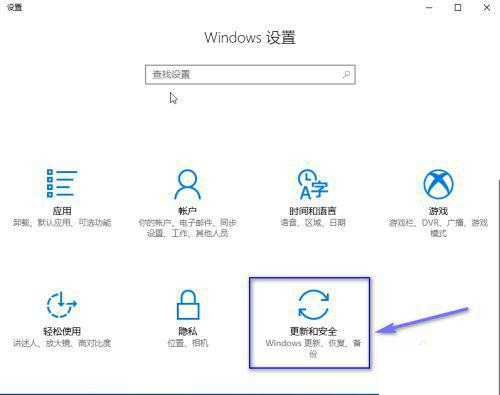
3. Sélectionnez l'option Réparer dans la barre de menu de gauche des mises à niveau et de la sécurité.
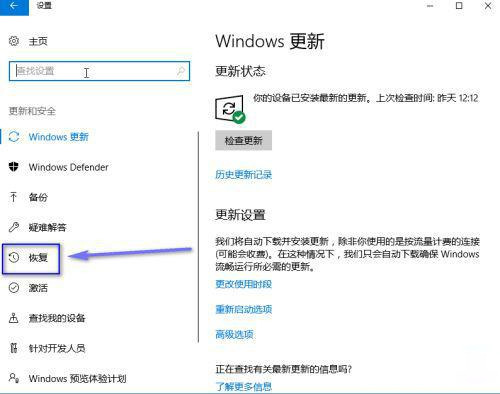
4. Sélectionnez l'option avancée sur la page de réparation - Bouton Redémarrer immédiatement.
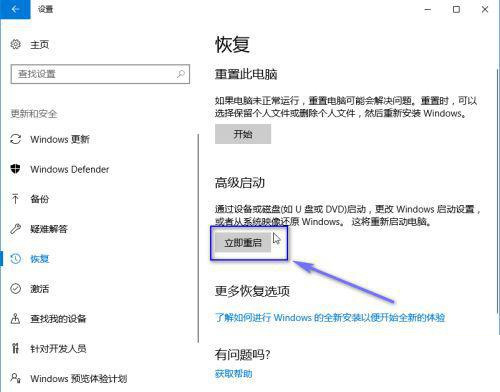
5. Le dépannage pour la sélection de page d'image suivante se produit après le redémarrage.
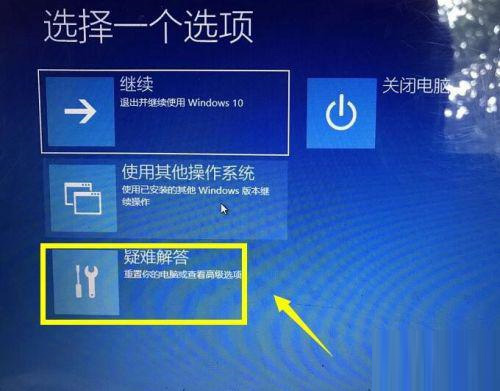
6. Sélectionnez l'option des paramètres avancés sur la page de dépannage.
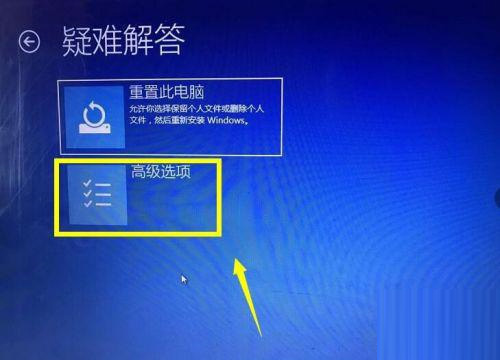
7. Sélectionnez les paramètres de démarrage sur la page des paramètres avancés.
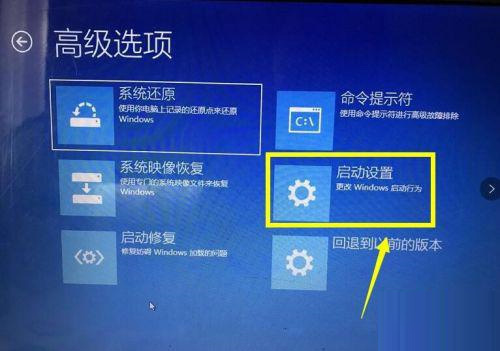
8. Vous pouvez sélectionner 7 dans les options d'exécution pour désactiver la signature numérique du pilote.
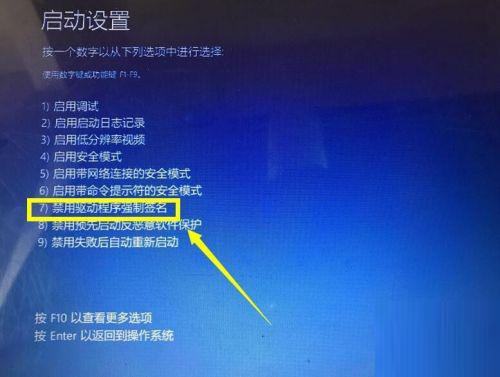
9. La méthode ci-dessus peut désactiver temporairement les signatures numériques. Si vous souhaitez désactiver définitivement les signatures numériques, veuillez saisir cmd--run en tant qu'administrateur.
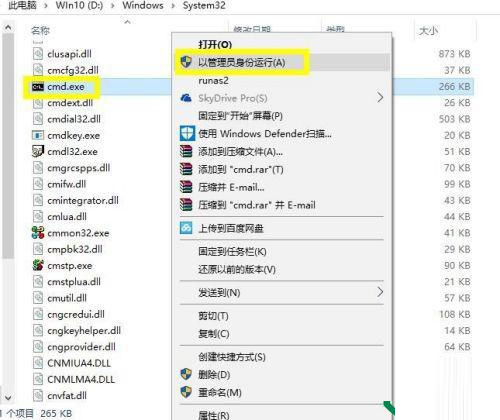
10. Pour le désactiver définitivement, entrez bcdedit.exe/setnointegritycheckson à la fin de l'invite et appuyez sur Entrée. Pour ouvrir la signature numérique, appuyez sur bcdedit.exe/setnointegritychecksoff et appuyez sur Entrée.
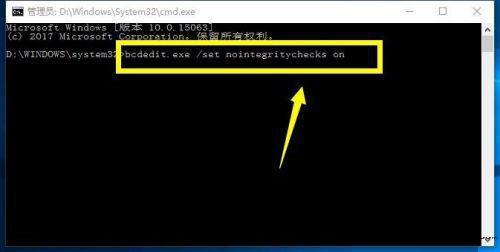
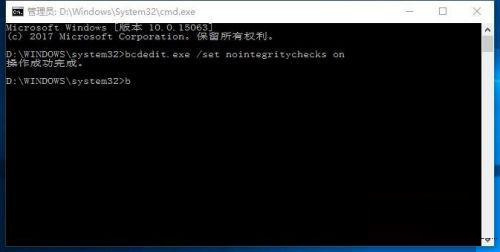
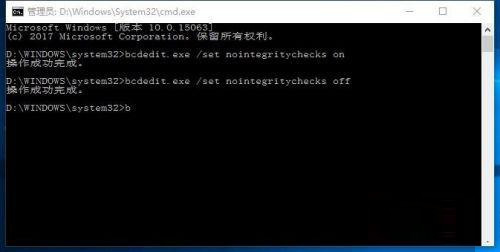
Ce qui précède est le contenu détaillé de. pour plus d'informations, suivez d'autres articles connexes sur le site Web de PHP en chinois!
 L'ordinateur est infecté et ne peut pas être allumé
L'ordinateur est infecté et ne peut pas être allumé
 Comment empêcher l'ordinateur d'installer automatiquement le logiciel
Comment empêcher l'ordinateur d'installer automatiquement le logiciel
 Résumé des touches de raccourci informatiques couramment utilisées
Résumé des touches de raccourci informatiques couramment utilisées
 Écran gelé de l'ordinateur bloqué
Écran gelé de l'ordinateur bloqué
 Comment mesurer la vitesse du réseau sur un ordinateur
Comment mesurer la vitesse du réseau sur un ordinateur
 Comment configurer l'ordinateur pour qu'il se connecte automatiquement au WiFi
Comment configurer l'ordinateur pour qu'il se connecte automatiquement au WiFi
 Page d'erreur 404 de l'ordinateur
Page d'erreur 404 de l'ordinateur
 Comment configurer la mémoire virtuelle de l'ordinateur
Comment configurer la mémoire virtuelle de l'ordinateur